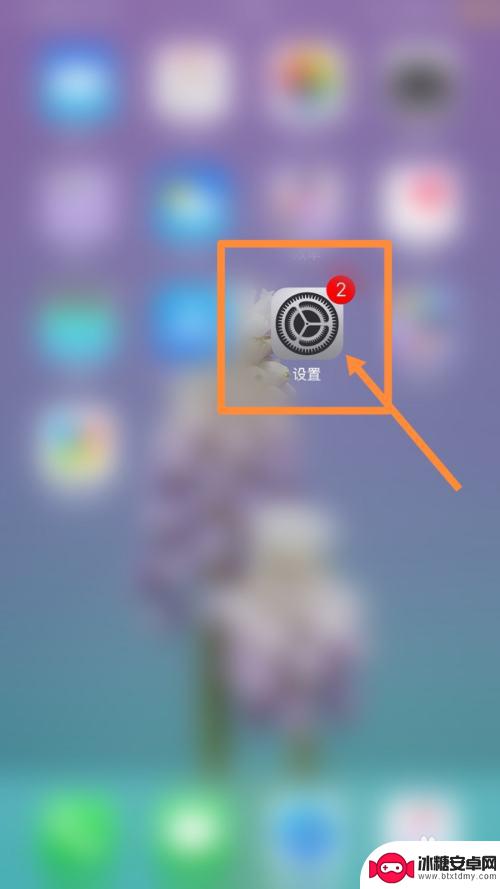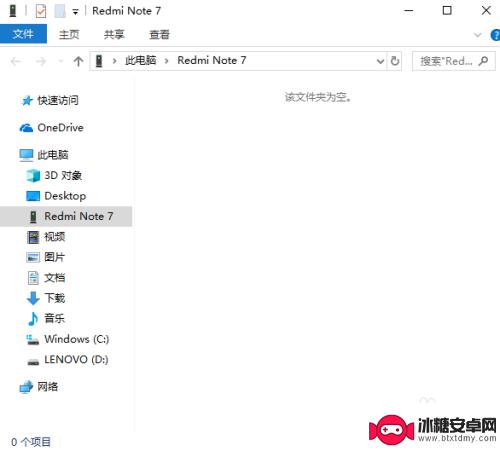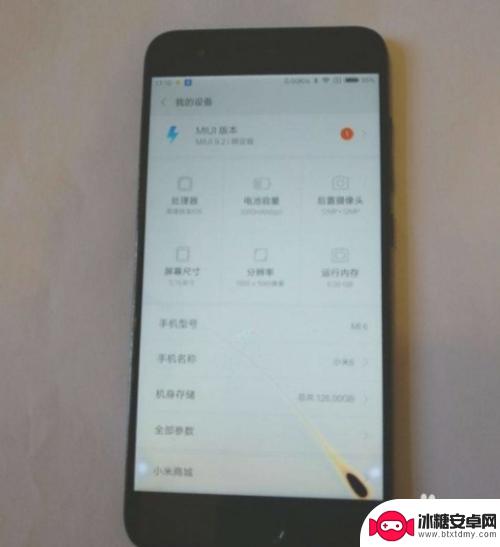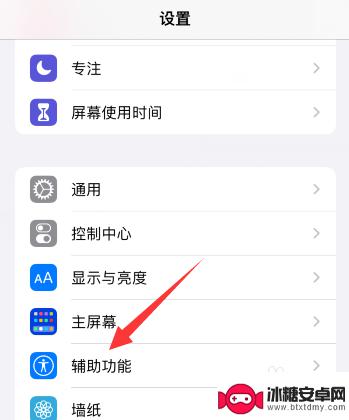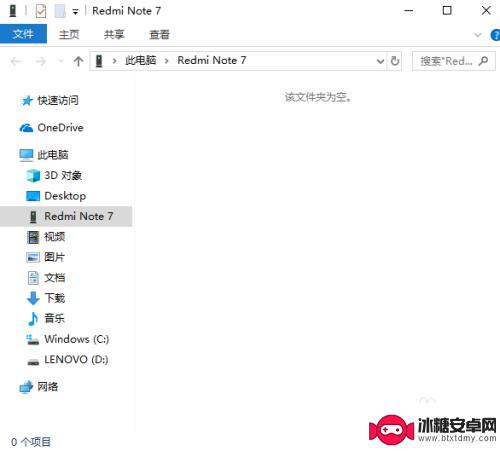苹果手机黑屏怎么导出 手机屏幕黑屏后如何导出照片
苹果手机作为一款颇受欢迎的智能手机,无疑给我们的生活带来了很多便利,有时候我们可能会遇到一些问题,比如手机屏幕黑屏后如何导出照片。当我们的苹果手机屏幕黑屏时,可能会感到困惑和无助,因为我们无法通过常规的操作来查看并导出手机中的照片。不要担心事实上我们可以采取一些简单的方法来解决这个问题,并成功地导出我们珍贵的照片。接下来我将为大家分享一些实用的方法,帮助大家在苹果手机屏幕黑屏的情况下顺利导出照片。
手机屏幕黑屏后如何导出照片
操作方法:
1.手机在待机状态下是黑屏的想要导出照片需要相关软件有缓存记录,这样在下一次导出的时候就不用在手机上操作了。先安装手机助手,并用数据线连接手机。
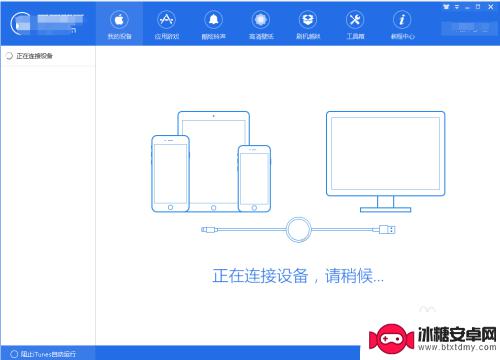
2.手机助手登录后后会有手机设备的相关信息,这样就有了手机缓存记录。
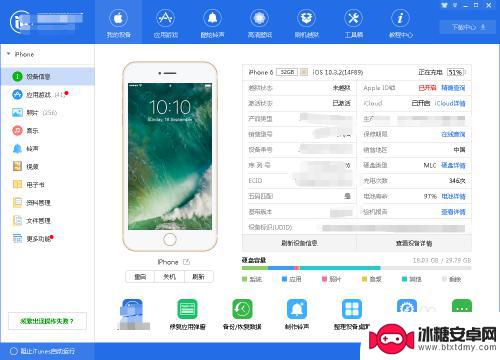
3.下面我们锁定手机让手机黑屏,手机重新连接数据线至电脑

4.这时我们看到电脑上的手机助手是连接成功手机的,而并不需要解锁手机才可以连接成功。如果我们第一次连接的时候是需要解锁手机才可以登录的。
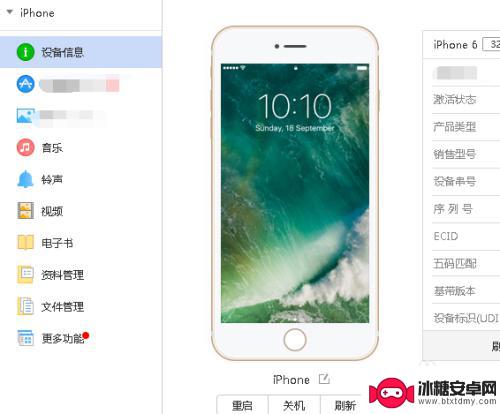
5.登录成功后我们看到左侧的“照片”选项并点击,这时在右侧会显示出我们相册里的照片内容
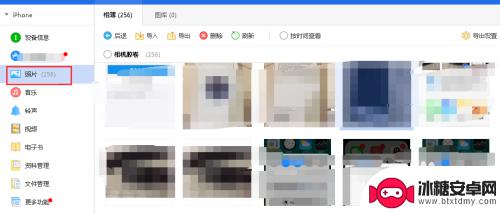
6.下面我们来导出照片,选中要导出的照片并选择上方的“导出”键。并选择照片保存路径即可,这样我们就在黑屏状态下将照片导出了。
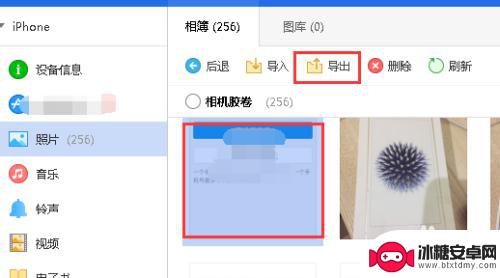

以上是关于苹果手机黑屏问题的解决方法,遇到相同问题的用户可以参考本文提供的步骤进行修复,希望对大家有所帮助。
相关教程
-
手机黑屏了怎么把里面的电话号码导出来 怎样在苹果手机摔黑屏后导出资料
现代人生活中离不开手机,手机里存储了我们的重要联系人信息、照片、文件等珍贵资料,当我们的手机遭遇黑屏问题时,如何将其中的电话号码导出成为一大难题。特别是对于苹果手机用户而言,由...
-
手机内外屏都坏了,照片怎么弄出来 手机屏幕碎了怎么导出照片文件
当手机的内外屏均出现损坏时,用户往往会面临一个棘手的问题:如何将手机中的照片导出?尤其是当手机屏幕碎裂,无法正常操作时,更加困扰了用户,即使手机屏幕无法显示,用户仍然可以通过一...
-
手机出现黑色块怎么消除 手机屏幕有黑色斑块怎么清洁
近期许多用户反映手机屏幕出现了黑色斑块的问题,这种情况给用户的使用体验带来了困扰,黑色斑块可能是由于手机屏幕长时间使用导致的老化,也有可能是因为灰尘或污渍进入屏幕内部所致。为了...
-
iphone屏幕中间有个点 苹果手机屏幕中间有个圆圈黑点是什么原因
iphone屏幕中间有个点,苹果手机屏幕中间出现圆圈黑点的原因有很多种可能性,其中一种可能是屏幕内部出现了故障,导致显示出现了黑点。这种情况可能是由于屏幕的液晶层或者像素点出现...
-
手机屏碎了怎么把文件导出来 手机屏幕碎了怎样导出照片文件
当手机屏幕不幸碎裂时,我们往往会担心里面存储的重要文件和照片无法及时导出,即使手机屏幕碎裂,我们仍有一些方法可以尝试来导出这些文件。无论是通过连接手机到电脑,使用云存储服务,还...
-
手机屏幕调暗有阴影 手机屏幕出现黑色阴影怎么办
当我们使用手机时,有时候会出现屏幕出现黑色阴影的情况,这种问题往往让人感到困扰,手机屏幕调暗有阴影可能是由于屏幕出现故障或者是设置问题导致的。对于这种情况,我们可以尝试重新调整...
-
手机如何远程遥控电脑 手机远程控制电脑开机方法
随着科技的不断发展,如今我们可以利用手机远程控制电脑,实现一些远程操作的便利,想象一下即使身处千里之外,只需一部手机就能轻松地开启电脑,进行文件传输、查看资料等操作,这种便捷的...
-
手机图库照片如何拼接 手机拼接图片软件下载
手机拼接图片已经成为一种流行的趋势,许多人喜欢利用手机图库中的照片来进行拼接,创造出独特且有趣的作品,为了实现这一目的,我们可以通过下载手机拼接图片软件来轻松实现。这些软件提供...
-
手机小划痕怎么处理 手机屏幕划痕处理小窍门
随着手机使用频率的增加,手机屏幕上的划痕也难免会出现,不仅影响美观,还可能影响触控灵敏度。在日常使用中我们可以采取一些小窍门来处理手机屏幕上的小划痕,比如使用专门的手机保护膜、...
-
手机截屏怎么开 苹果手机怎么截屏
在日常生活中,我们经常会遇到需要截屏的情况,无论是保存重要信息还是与他人分享有趣的内容,截屏都是一项非常实用的功能,而对于苹果手机用户来说,如何快速、便捷地进行截屏可能是一个常...